WPS作为我们经常会使用到的办公软件之一,我们常常会用该软件来编辑各种文字文档或者是数据表格,再或者是演示用的PPT文档了。
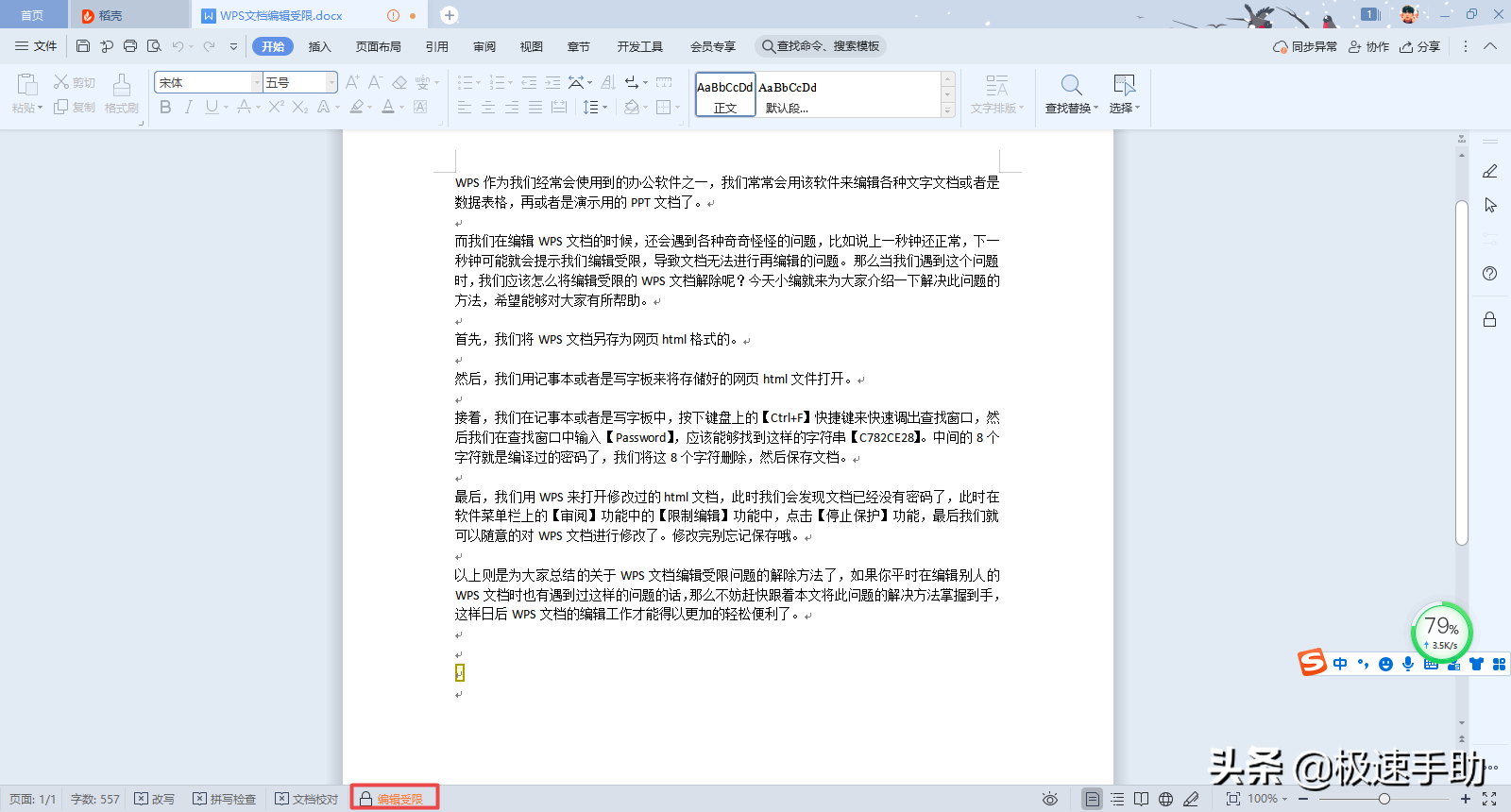
而我们在编辑WPS文档的时候,还会遇到各种奇奇怪怪的问题,比如说上一秒钟还正常,下一秒钟可能就会提示我们编辑受限,导致文档无法进行再编辑的问题。那么当我们遇到这个问题时,我们应该怎么将编辑受限的WPS文档解除呢?今天小编就来为大家介绍一下解决此问题的方法,希望能够对大家有所帮助。
首先,我们将WPS文档另存为网页html格式的。
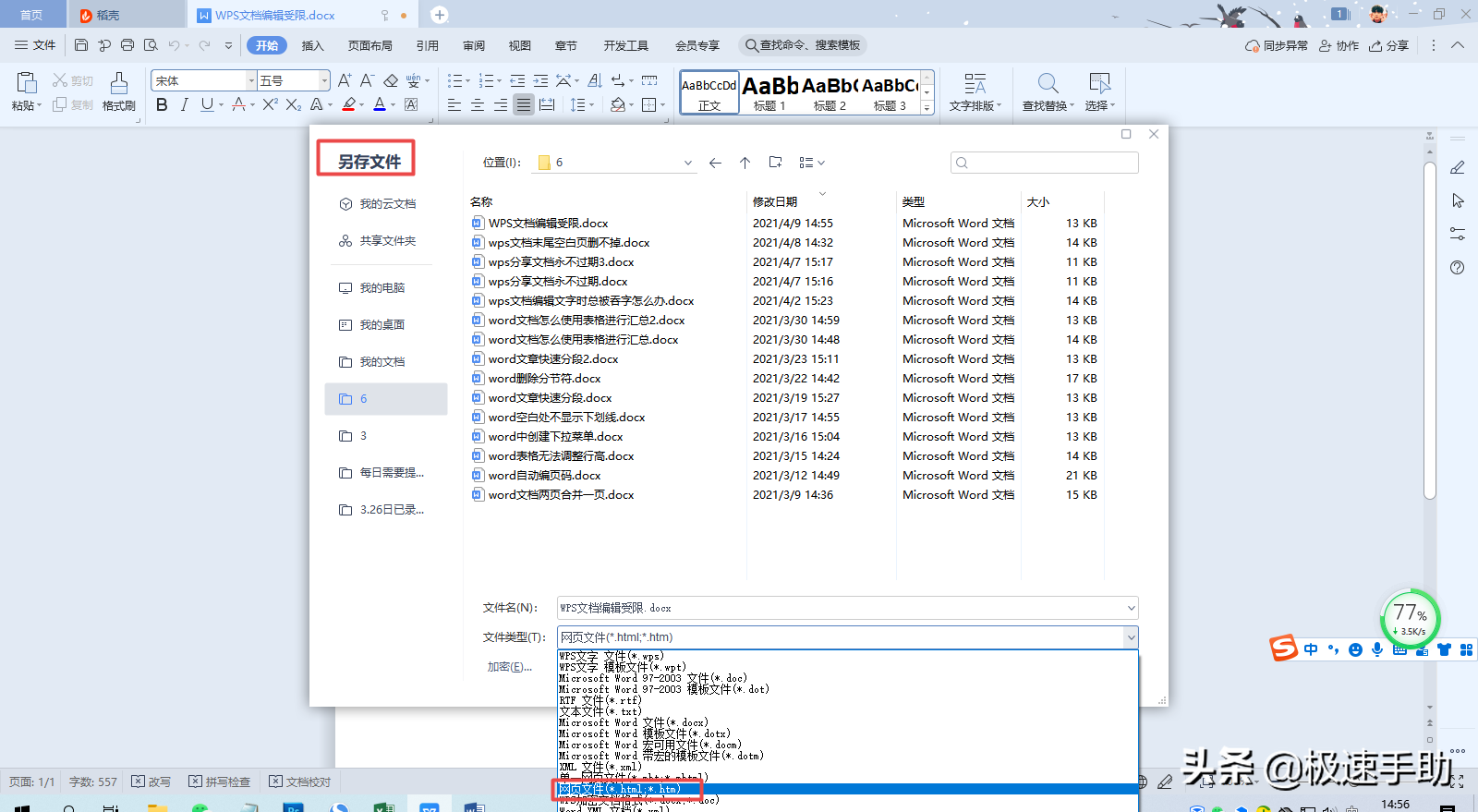
然后,我们用记事本或者是写字板来将存储好的网页html文件打开。
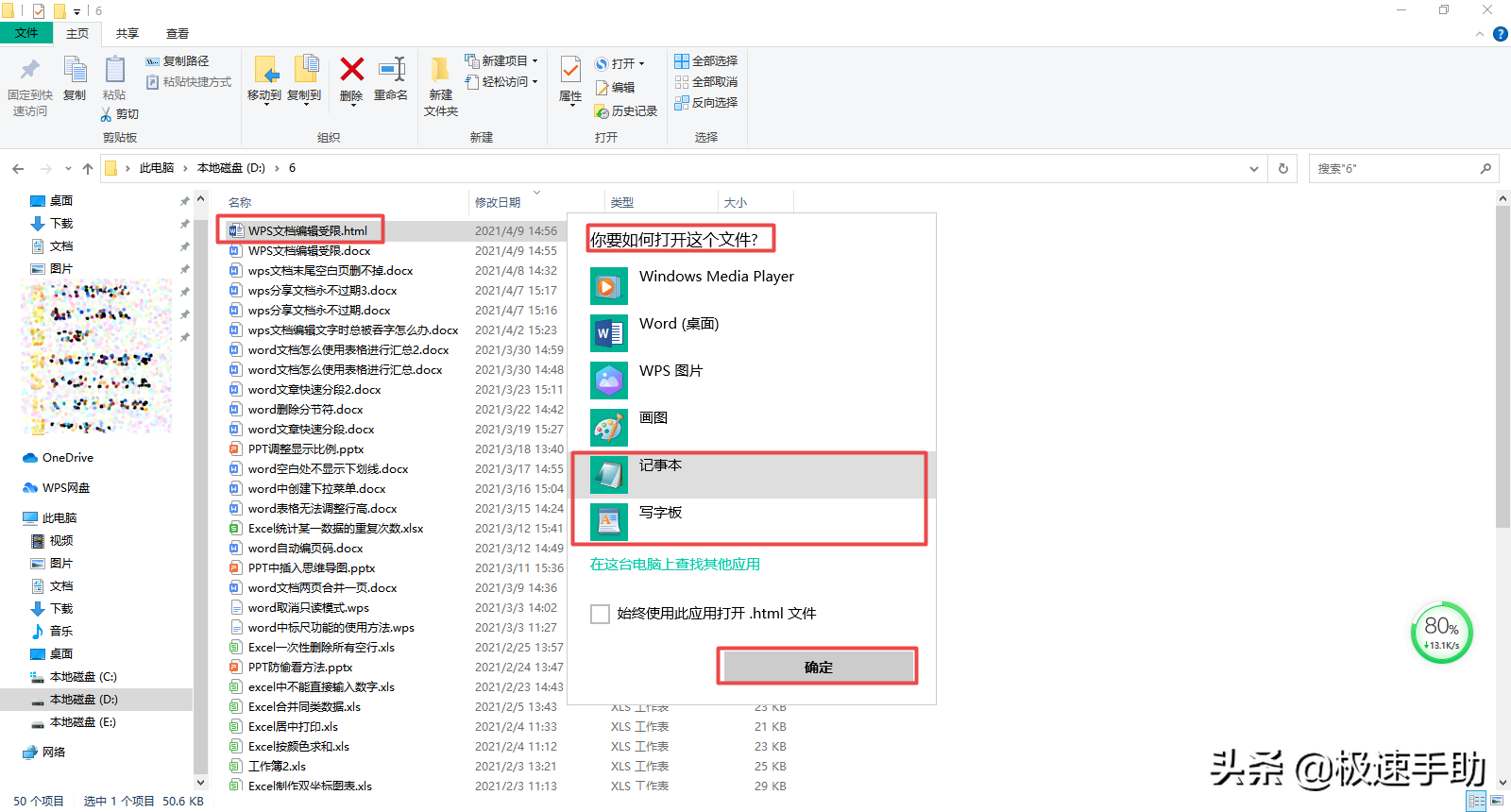
接着,我们在记事本或者是写字板中,按下键盘上的【Ctrl+F】快捷键来快速调出查找窗口,然后我们在查找窗口中输入【Password】,应该能够找到这样的字符串【C782CE28】。中间的8个字符就是编译过的密码了,我们将这8个字符删除,然后保存文档。
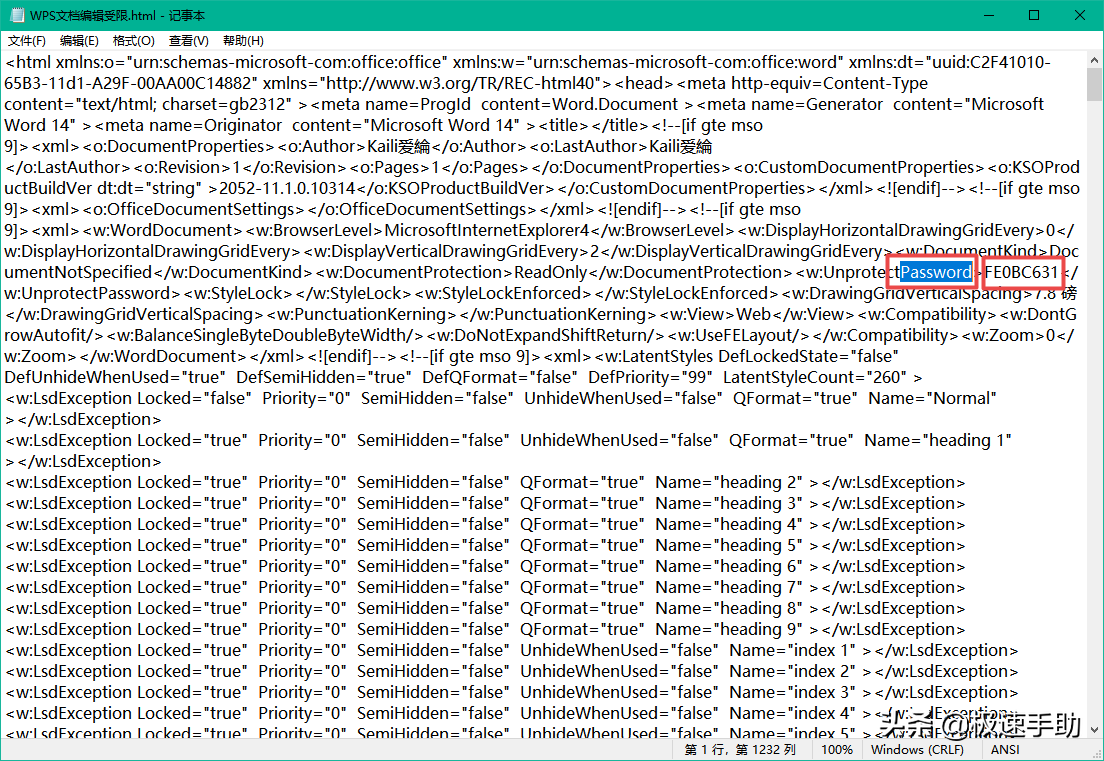
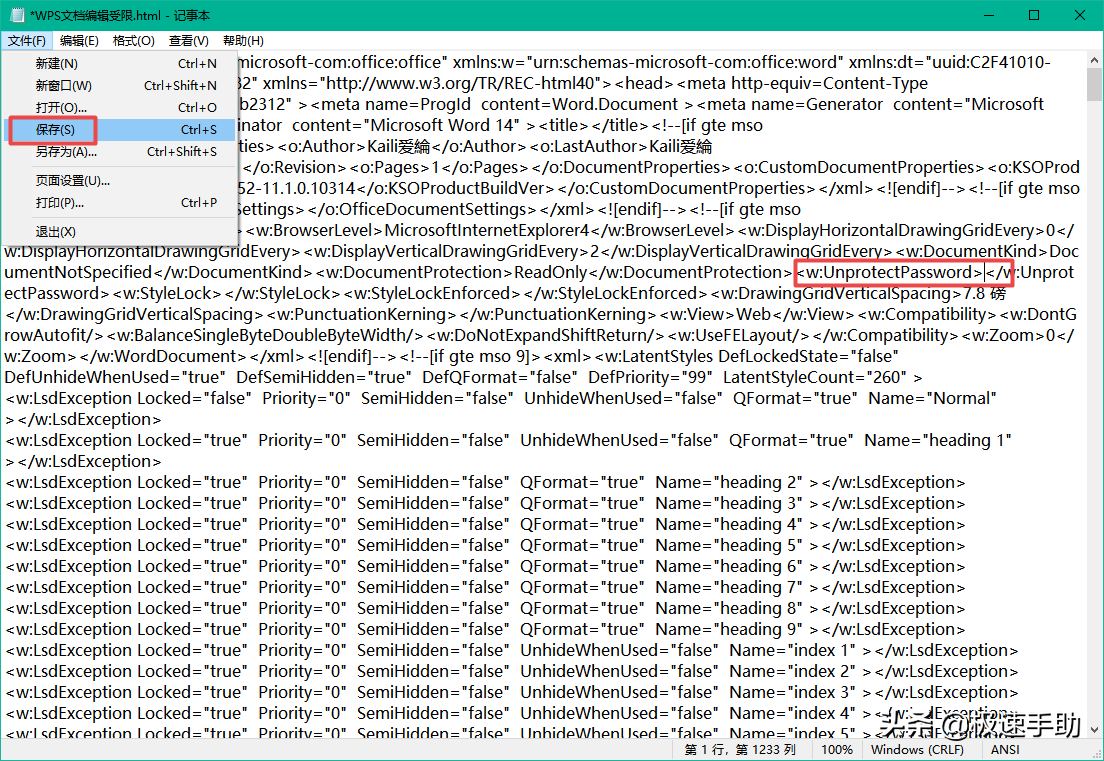
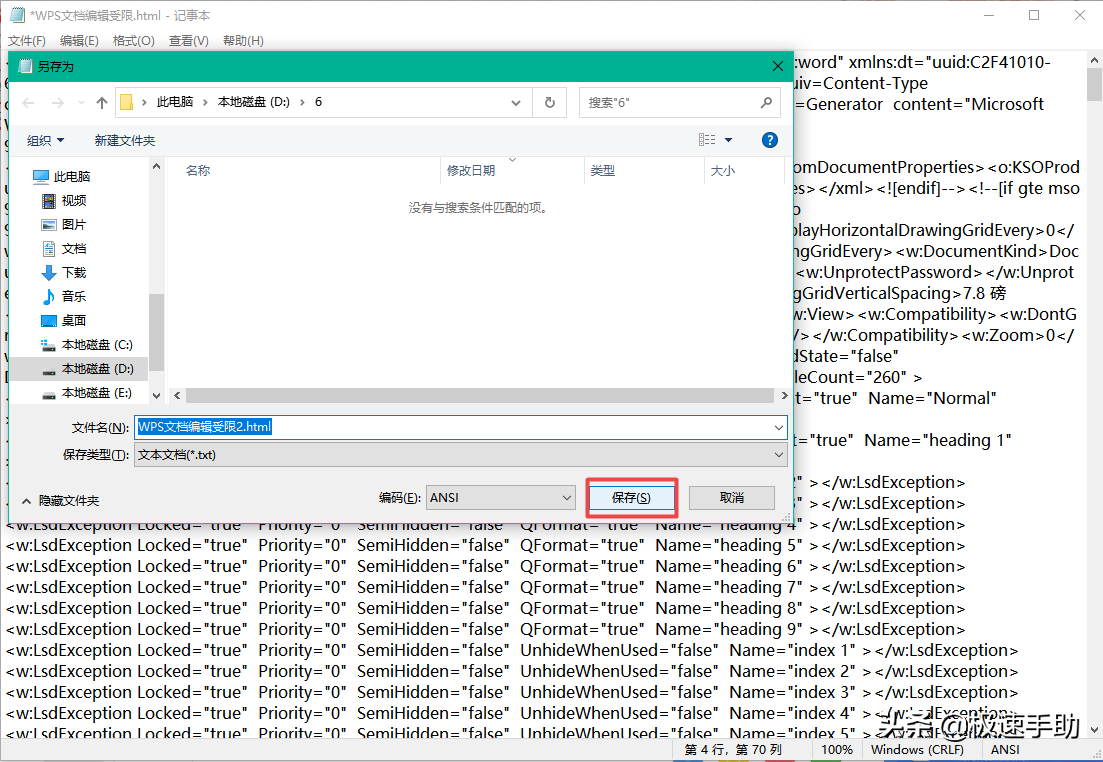
然后,我们用WPS来打开修改过的html文档,此时我们会发现文档已经没有密码了,此时在软件菜单栏上的【审阅】功能中的【限制编辑】功能中,点击【停止保护】功能。再将【设置文档的保护方式】和【限制对选定的样式设置格式】功能全部取消勾选。
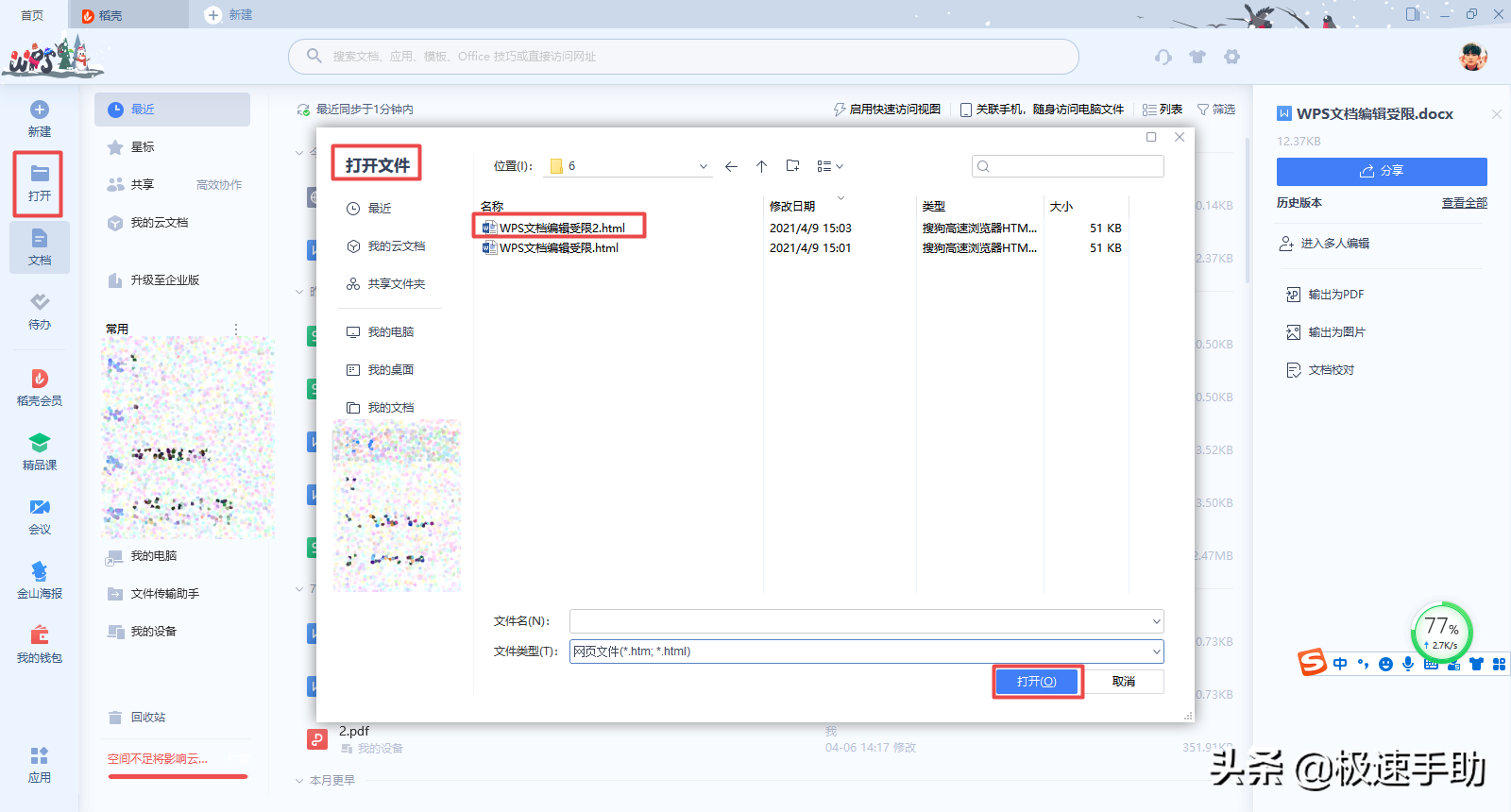
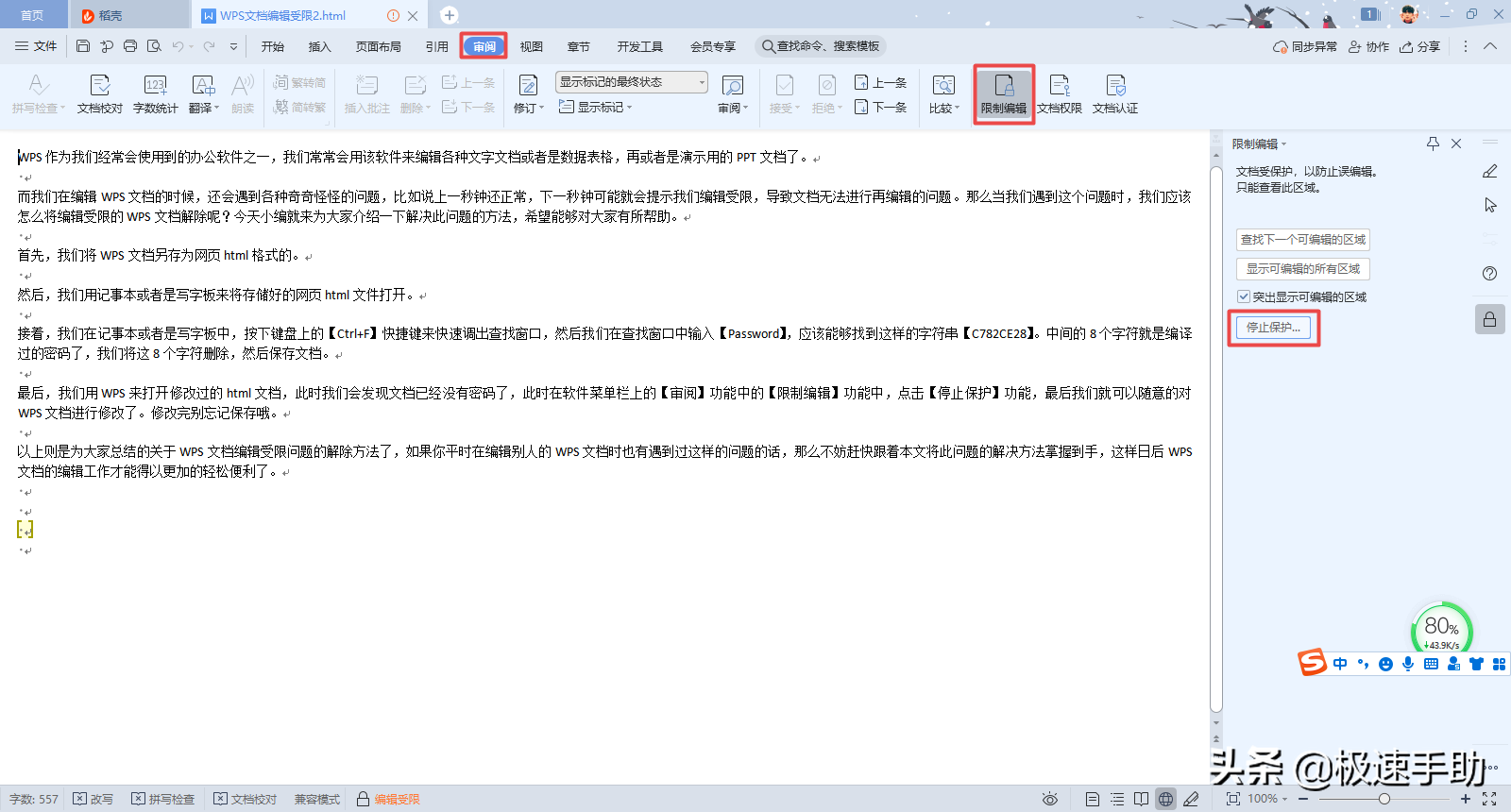
最后,我们就可以随意地对WPS文档进行修改了,而且编辑受限的提示文字也没有了。文档修改好以后别忘记保存哦。
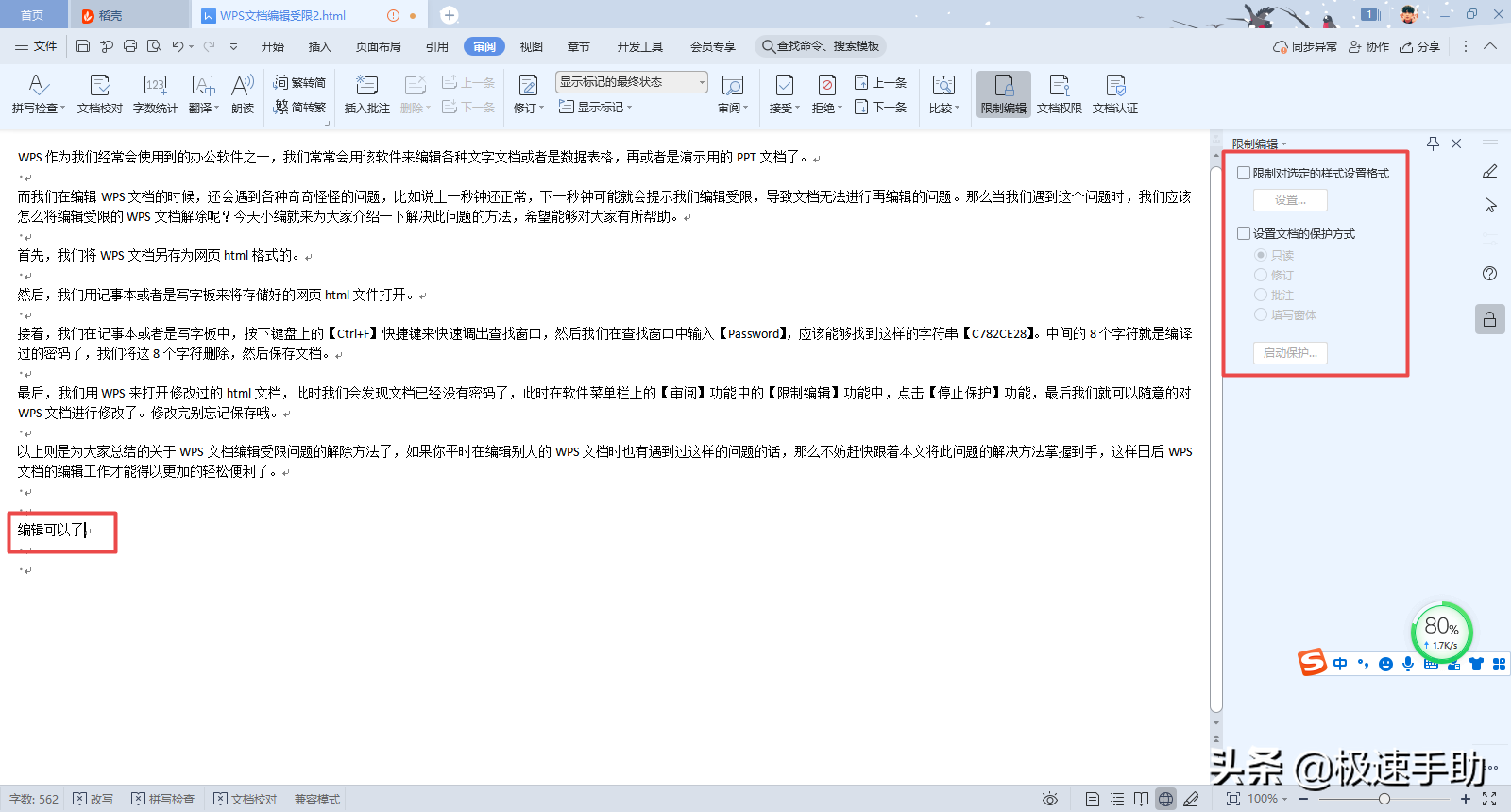
以上则是为大家总结的关于WPS文档编辑受限问题的解除方法了,如果你平时在编辑别人的WPS文档时也有遇到过这样的问题的话,那么不妨赶快跟着本文将此问题的解决方法掌握到手,这样日后WPS文档的编辑工作才能得以更加的轻松便利了。




![RedHat服务器上[Errno 5] OSError: [Errno 2]的解决方法](https://img.pc-daily.com/uploads/allimg/4752/11135115c-0-lp.png)

